Ang mga modernong platform ng streaming tulad ng Netflix at Max ay nagbago ng paraan ng pagkonsumo ng nilalaman, na nagpapagana ng mga taong mahilig sa TV at mga buffs ng pelikula na magkamukha upang tamasahin ang pinakabagong mga pelikula at serye mula sa ginhawa ng kanilang sariling mga tahanan. Nawala ang mga araw ng pag -bra ng mga masikip na sinehan at mga insidente ng dodging tulad ng nakamamatay na "jockey ng manok." Sa halip, maaari ka na ngayong magdala ng mga karanasan sa kalidad ng sinehan nang diretso sa iyong sala. Nagtataka kung paano makamit ang antas ng katapatan na ito nang hindi umaalis sa iyong sopa? Huwag matakot, dahil ang aming komprehensibong gabay sa streaming Netflix sa 4K ay lalakad ka sa lahat ng kailangan mong malaman.
Paano mag -stream ng Netflix sa 4K
Bago sumisid sa proseso, mahalaga upang kumpirmahin kung aling Netflix subscription plan ang kasalukuyang ginagamit mo. Hindi lahat ng mga plano ay sumusuporta sa 4K streaming. Sa kasalukuyan, ang streaming (na may mga ad) at karaniwang mga plano ay nagpapahintulot lamang sa streaming hanggang sa 1080p. Upang i-unlock ang buong potensyal ng 4K, kakailanganin mo ang pinakamataas na tier premium na plano.
Narito ang isang pagkasira ng kasalukuyang plano ng US ng Netflix at ang kanilang pagpepresyo:
- Pamantayan sa mga ad: $ 7.99/buwan (walang 4k)
- Pamantayan: $ 17.99/buwan (hindi 4K)
- Premium: $ 24.99/buwan (4K streaming)
Mayroon ka bang tamang kagamitan para sa 4K?
Upang matiyak na ang iyong pag-setup ay 4K-handa, i-verify na ang iyong display (monitor o matalinong TV) ay sumusuporta sa isang 4K (3840 x 2160) na resolusyon. Kung gumagamit ka ng isang panlabas na aparato ng streaming tulad ng isang Amazon Fire Stick o Apple TV, siguraduhing sinusuportahan din nito ang 4K. Bilang karagdagan, ang anumang mga cable na kumokonekta sa iyong aparato sa iyong TV ay dapat na may kakayahang magpadala ng isang signal ng 4K. Inirerekomenda ng Netflix ang paggamit ng Premium High Speed HDMI o Ultra High Speed HDMI cable para sa pinakamainam na pagganap.

Mga aparato na 4K streaming ng badyet
Amazon Fire TV Stick 4K Max
Belkin HDMI 2.1 Ultra High Speed
Nangungunang-rate na 4K TV
- LG 65 "Class Oled Evo C4
Pinakamahusay na Monitor ng 4K (perpekto para sa paglalaro din)
- Asus Rog Swift PG32UCDP
Ayusin ang iyong mga setting ng pag -playback
Matapos kumpirmahin ang iyong plano at kagamitan, oras na upang i -tweak ang iyong mga setting ng pag -playback. Mag -log in sa iyong Netflix account sa iyong PC, mag -click sa iyong icon ng profile, at piliin ang "Pamahalaan ang mga profile." Mag -scroll pababa sa "Mga Setting ng Pag -playback" at itakda ito sa "Mataas." Tinitiyak nito na mag -stream ka sa 4K hangga't maaari. Gayunpaman, tandaan na ang pagpili ng "mataas" ay maaaring humantong sa higit na buffering kung ang iyong koneksyon sa internet ay hindi sapat na matatag. Bukod dito, ang streaming sa 4K ay kumokonsumo ng mas maraming data, kaya maging maingat kung umaasa ka sa mobile data.
Mayroon bang iba pang mga paraan upang manood ng mga pelikula sa Netflix at palabas sa 4K?
Habang ang digital streaming ay namumuno sa tanawin ngayon, ang pisikal na media ay nakakita ng muling pagkabuhay. Ang ilang mga palabas, tulad ng Daredevil , Arcane , The Crown , Stranger Things , at Miyerkules , ay magagamit sa Blu-ray sa nakamamanghang mga format na 4K Ultra HD. Ang pagmamay -ari ng mga pisikal na kopya ay nagsisiguro na mapanatili mo ang pag -access sa iyong mga paboritong palabas kahit na mawala ito mula sa mga streaming platform.
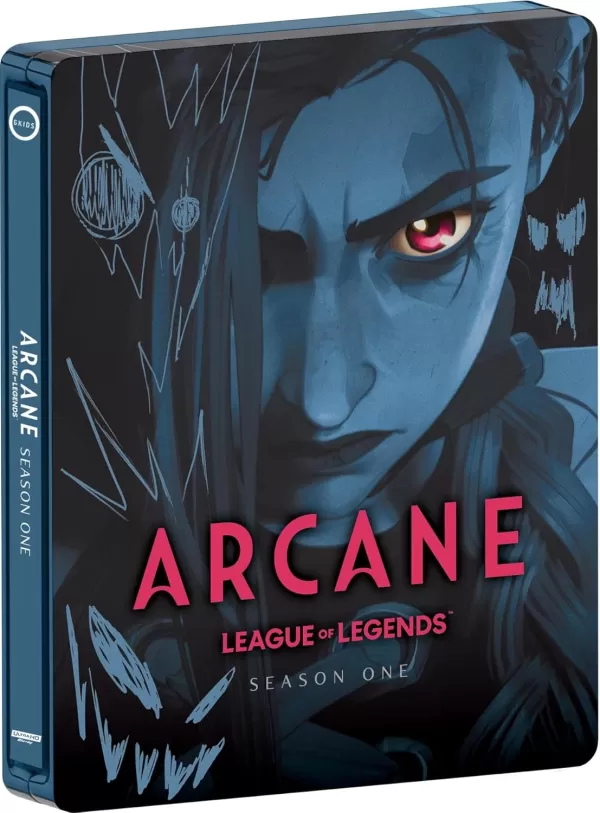
Arcane: League of Legends - Season One - Limited Edition Steelbook 4K Ultra HD + Blu -Ray [4K UHD]
Gamit ang gabay na ito, mahusay ka upang mabago ang iyong tahanan sa isang personal na sinehan. Maligayang streaming!

 Mga Pinakabagong Download
Mga Pinakabagong Download
 Downlaod
Downlaod




 Nangungunang Balita
Nangungunang Balita









![Unnatural Instinct – New Version 0.6 [Merizmare]](https://imgs.34wk.com/uploads/05/1719570120667e8ec87834c.jpg)